Maison >tutoriels informatiques >connaissances en informatique >Comment définir le temps de survol de la souris dans Win11 ? Tutoriel de réglage du temps de survol de la souris Win11
Comment définir le temps de survol de la souris dans Win11 ? Tutoriel de réglage du temps de survol de la souris Win11
- WBOYWBOYWBOYWBOYWBOYWBOYWBOYWBOYWBOYWBOYWBOYWBOYWBavant
- 2024-02-01 14:54:081608parcourir
L'éditeur PHP Xinyi vous propose un tutoriel sur la configuration du temps de survol de la souris dans Win11. Le système Win11 apporte de nombreuses nouvelles fonctionnalités et expériences, dont le réglage du temps de survol de la souris. Le temps de survol de la souris fait référence au temps pendant lequel le système retarde le déclenchement de l'opération correspondante lorsque le pointeur de la souris reste sur un objet. Si vous estimez que le temps de survol par défaut est trop long ou trop court, vous pouvez suivre les étapes ci-dessous pour définir le temps de survol de la souris afin de mieux l'adapter à vos habitudes d'utilisation. Examinons ensuite les méthodes de réglage spécifiques !
Comment définir le temps de survol de la souris dans Win11
1. Cliquez [clic droit] sur un espace vide du bureau et sélectionnez [Nouveau - Document texte] dans l'élément de menu qui s'ouvre.
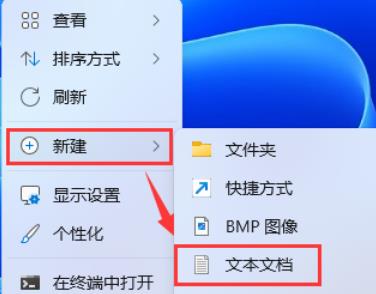
2. Créez une nouvelle fenêtre de document texte et entrez la commande suivante :
Éditeur de registre Windows version 5.00
[HKEY_CURRENT_USERControl PanelMouse]
ActiveWindowTracking=dword:00000000
Beep=No
DoubleClickHeight=4
DoubleClickSpeed= 500
DoubleClickWidth=4
ExtendedSounds=No
MouseHoverHeight=4
MouseHoverTime=30000
MouseHoverWidth=4
MouseSensitivity=9
MouseSpeed=0
MouseThreshold1=0
MouseThreshold2=0
MouseTrails= 0
SmoothMouseXCurve=hex:00,00,00,00,00,00,00,00,15,6e,00,00,00,00,00,00,00,40,
01 ,00,00 ,00,00,00,29,dc,03,00,00,00,00,00,00,00,28,00,00,00,00,00
SmoothMouseYCurve=hex:00, 00,00, 00, 00, 00, 00, 00, fd, 11, 01, 00, 00, 00, 00, 00, 00, 24,
04, 00, 00, 00, 00, 00, 00, fc, 12, 00, 00, 00, 00, 00, 00, c0, bb, 01, 00, 00, 00, 00
SnapToDefaultButton=0
SwapMouseButtons=0
où [MouseHoverTime=30 est remplacé par 3000 (valeur recommandée) Il s'affichera après avoir passé la souris pendant 5 secondes]
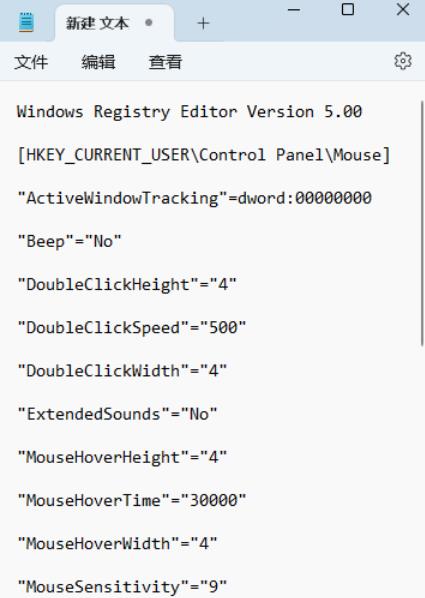
3. Cliquez ensuite sur [Fichier] dans le coin supérieur gauche, et dans l'élément déroulant ouvert, sélectionnez [Enregistrer sous], ou appuyez sur le raccourci [Ctrl + Shift + S] sur le clavier. Les touches fonctionnent également.
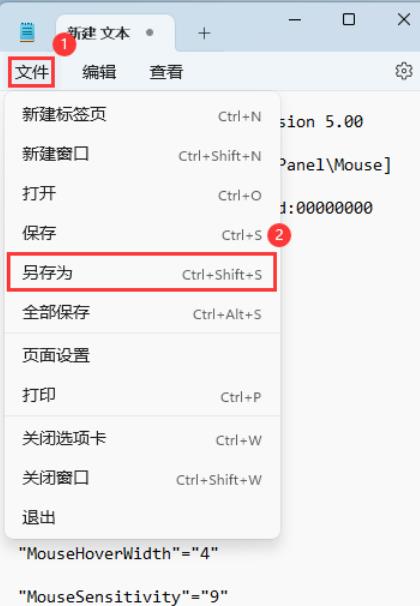
4. Dans la fenêtre Enregistrer sous, faites attention à trois endroits :
1) Le chemin d'enregistrement du fichier sous
2) Remplissez le nom du fichier avec un nom se terminant par [.reg], et sélectionnez [Tous les fichiers] comme type de sauvegarde
3) Sélectionnez [ANSI] pour l'encodage
Enfin, cliquez sur [Enregistrer].
5. Double-cliquez pour ouvrir le fichier reg nouvellement créé. Dans la fenêtre de contrôle du compte utilisateur qui apparaît, souhaitez-vous autoriser cette application à apporter des modifications à votre appareil ? Cliquez sur [Oui].
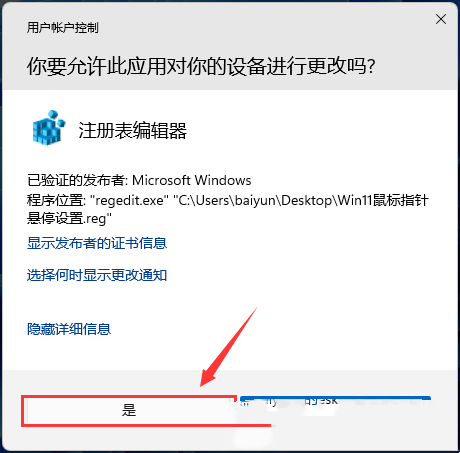
6. Si la fenêtre contextuelle d'avertissement apparaît dans l'Éditeur du Registre, cliquez sur [Oui] pour continuer.
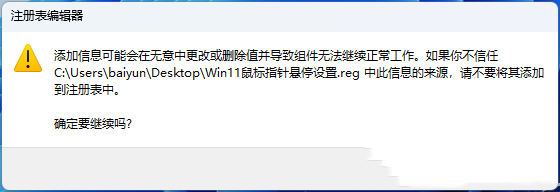
7. Lorsque vous êtes invité à indiquer que les éléments et les valeurs inclus ont été ajoutés avec succès au registre, cliquez sur [OK].
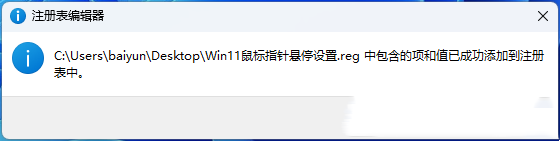
Ce qui précède est le contenu détaillé de. pour plus d'informations, suivez d'autres articles connexes sur le site Web de PHP en chinois!
Articles Liés
Voir plus- Utilisez CSS pour obtenir l'effet de survol de la souris
- Que dois-je faire si Win11 ne parvient pas à détecter le deuxième moniteur ?
- Tutoriel étape par étape sur la façon de réinstaller le système Win11 à partir d'un disque USB
- Comment résoudre le problème de l'impossibilité d'ouvrir l'émulateur Android sous le système win11

